26 Desember 2009
25 Desember 2009
Cara Menggunakan Putty
Cara Menggunakan Putty
a. Klik kanan pada ikon putty dan open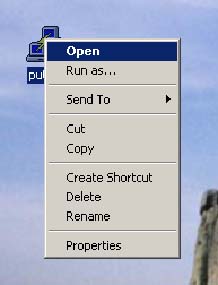
b. Isikan nama komputer yang anda tuju atau alamat IP-nya pada kolom Host Name (or IP Protocol). Klik option box yang bertuliskan SSH. Kemudian klik tombol Open.
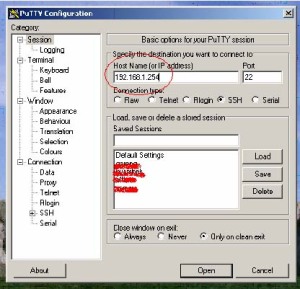
c. Dan sesudah anda tekan tombol OK, maka akan terlihat layar seperti ini :
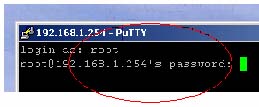
dan ini
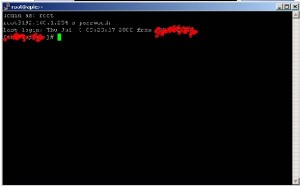
Isikan nama dan password yang anda miliki dan anda siap untuk berinteraksi dengan
Shell. Contoh login as = root dan passwordnya = sesui dengan router/server yang anda
miliki
d. Kalau login as dan passwordnya sesuai anda bisa mengutak atik router yang anda miliki
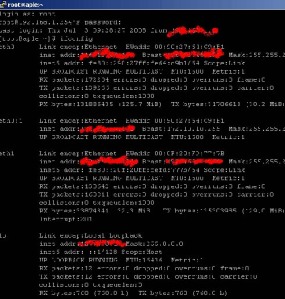
coba anda ketik mc
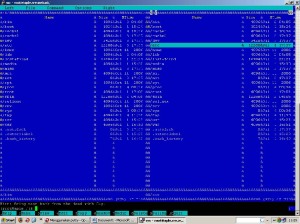
e. Selamat Mencoba
24 Desember 2009
Tips Set up Modem
Tahukah kamu bahwa kecepatan koneksi internet dapat kamu tingkatkan dengan mengubah beberapa setting tertentu pada Windows. Walaupun sekarang sudah banyak software-software untuk mempercepat koneksi internet mungkin kamu tidak akan rugi untuk mengetahui cara mempercepat secara "manual" seperti yang tercantum di bawah ini :
Cara Pertama :Dari Control Panel, klik icon Modem.Pada kotak dialog Modem Properties, pilih modem yang akan diubah settingnya dan klik pada tombol Properties Pada tab General, ubah Maximum Speed menjadi 115200.Pindah ke tab Connection dan klik tombol Port Setting. Dari kotak dialog Advanced Port Setting, beri tanda check pada Use FIFO buffers. Kemudian ubah Receive Buffer menjadi 14 dan Transmit Buffer menjadi 16. Lalu klik OK. Klik button Advanced, beri tanda check pada Use Flow Control. Kemudian pilih radio button Hardware. Pada bagian Extra Setting, isi dengan &C1&D2E1Q0V1X4%C0 S7=55 S11=55 S0=0.
Cara Kedua :
Dari Control Panel, klik icon System. Pindah ke tab Device Manager. Pada bagian Ports (COM & LPT), pilih port yang digunakan oleh modem Anda dan klik tombol Properties. Pindah ke tab Port Settings. Pada bagian Bits per second, isi dengan 921600.
Cara Ketiga :
Buka file system.ini yang terletak di C:Windows. Pada bagian [386Enh], tambahkan dengan COM1Buffer=16384. Ubah COM1 dengan port yang digunakan oleh modem.
Selamat Mencoba !!!!
Browsing Cepat dengan Fasterfox
Firefox oleh banyak orang dianggap sebagai browser yang cukup cepat. Namun, ada saja yang menganggap masih kurang cepat, untungnya telah banyak upaya yang dilakukan untuk mempercepat kinerja firefox yang sudah cepat ini. Salah satunya adalah melalui plug-ins Fasterfox.
Karena sifat firefox yang opensource, banyak orang ‘pintar' yang dapat ikut andil dalam mengembangkan kinerja si Rubah Api ini. Salah satu upaya untuk meningkatkan kinerja firefox adalah dengan melakukan tweaking. Itulah yang dilakukan oleh plug-ins fasterfox. Fasterfox mempercepat proses browsing dengan memanfaatkan Prefect links dan Network Tweaking. Melalui Prefect Links, tidak ada lagi bandwith menganggur karena firefox akan mengambil dan menyimpan halaman web sebagai cache. Proses transfer halaman web ini dilakukan dilatar belakang sehingga tidak mengganggu aktifitas browsing anda.
Tweaking Network dilakukan pada seting untuk rendering halaman, koneksi simultan, pipelining,cache, DNS-cache, dan IPD (initial paint delay). Selain itu di dalam fasterfox juga telah terintegrasi sebuah pop-up blocker untuk pop-up yang dihasilkan oleh objek flash.
Untuk menginstalasikan plug-ins fasterfox anda dapat mendownloadnya di http://fasterfox.mozdev.org/ , Setelah plug-ins terinstalasi, restart firefox untuk mengaktifkannya. Buka menu Tools | Add-ons, lalu klik ganda plug-ins fasterfox untuk membuka option yang tersedia. Fasilitas tersebut adalah pilihan Default, Courteous, Optimized, Turbo Charged, dan Custom.
Pilihan default akan mengembalikan semua setingan ke kondisi semula. Pilihan Courteous hanya melakukan tweaking pada proses rendering sehingga tidak akan membebani webserver. Pilihan Optimized akan melakukan tweaking optimum dalam batasan yang diizinkan oleh RFC. Pilihan Turbo Charged adalah pilihan yang paling ekstrem, ia akan melakukan tweaking seoptimal mungkin dengan mengabaikan batasan yang diizinkan.
Turbo Charged dapat menjadi pilihan utama bagi anda yang berbagi jalur internet, sedang jika anda seorang yang bijaksana, Courteous dan Optimized adalah pilihan yang tepat. Dengan memilih custom anda dapat mengatur aspek-aspek tweaking secara lebih terperinci. Disini anda dapat mengatur langsung besarnya cache yang akan digunakan, banyaknya koneksi simultan ke sebuah web server, jumlah pipelining, banyaknya halaman fastback, dan menghidupkan/mematikan pop-up blocker.
Selamat Menikmati !!!!
Trik Browsing Internet Cepat
Trik Ampuh Browsing Internet Cepat! Anda ingin browsing Internet lebih cepat? kali ini saya akan mengungkapkan rahasia bagaimana mempercepat koneksi browsing anda ke internet dengan stabil tentunya.
Cara ini sangat bermanfaat bagi anda yang memiliki koneksi internet yang terbatas seperti apabila anda menggunakan koneksi XL-GPRS, Telkom Speedy dan lain sebagainya.
Seperti yang sudah saya coba sebelumnya tip ini hanya bermanfaat untuk browsing saja tidak untuk download lain sebagainya karena ada beberapa hal yang menjadi pengecualian seperti yang akan saya jelaskan berikut ini.
Sebenarnya prinsip kerjanya mirip dengan web accelerator terkenal seperti Nitro atau Onspeed, yaitu dengan metode tunneling. banyak keuntungan yang bisa di dapatkan dari metode ini diantaranya:
1. Kestabilan kecepatan akselerasi koneksi browsing anda ke internet.
2. Keamanan data dan anonimitas lokasi anda di internet.
3. Dapat mengakses situs yang telah di blok oleh firewall/proxy server.
kenapa bisa terjadi seperti itu? Koneksi bisa menjadi lebih cepat karena:
1. Dikompresi / dipadatkan secara otomatis.
2. Tidak perlu berkali-kali konek ulang ke berbagai situs, karena selalu sudah konek ke tunnel tersebut.
3. Semua overhead protokol HTTP dikerjakan oleh server tunneling.
Hal-hal apa saja yang dibutuhkan untuk dapat menggunakan metode tunneling ini:
1. Dedicated Server (karena untuk dapat melakukan tunneling di butuhkan akses ssh)
2. SSH client, putty untuk windows dan openssh untuk linux/unix.
3. Konfigurasi browser untuk menggunakan SOCKS proxy pada localhost (firefox/IE)
Oke...
Sekarang saya akan ngebahas gimana cara make PUTTY..
Pertama tama..
kita download terlebih dahulu putty ke dalam komputer. Klik link di bawah, jika link tersebut tidak jalan silakan cari saja di Google.
Code: Select all
http://the.earth.li/~sgtatham/putty/latest/x86/putty.exe
Kedua...
kita harus letakkan tuh putty di folder system32. Folder system32 itu biasanya terdapat di C:windows/
Ketiga
Kita coba buka start(ada di kiri bawah desktop) – run trus ketikkan ini:
CODE
putty -P 222 -N -D 2007 -C net@cepat.abangadek.com
Kalo gak tinggal copy paste ajalah link diatas…
Keempat..
Setelah kelar keluar windows item.. nah.. nanti dia minta password
masukkan password:
CODE
cepat123 trus teken enter..
NB: siap anda tekan enter..pasti gak akan ada reaksi, jadi jangan panik..
kelima..
buka browser firefox di komputer anda..
klik Tools - Options, pilih Tab Advanced
Trus Pilih Lagi Tab Network
Tekan Settings
Keenam
centang manual proxy configuration
Trus Di socks Host, masukin localhost, port: 9999
di No Proxy for masukin ini: localhost, 127.0.0.1, 192.168.0.0/16
Ketujuh..
coba.. isi address bar dengan http://www.google.com
jangan http://www.google.co.id
klo jadi google.de(klo gak salah)
berarti kita sudah berhasil..
.::MELIHAT KAMERA CCTV SELURUH DUNIA::.
BUKA GOOGLE>MASUKAN SANDI INI>>inurl:"ViewerFrame?Mode="
.::MELIHAT KECEPATAN AKSESS INTERNET::.
buka aja http://speedtest.net/
.::TIPS MENGELOLA E-MAIL::.
1. Ikutilah tata krama dalam mengirim email, khususnya jika email itu penting. Buatlah pesan secara singkat, terfokus dan jelas. Hargai penerima email Anda dengan ucapan sapaan hormat semacam ‘terima kasih’ dan sebagainya. Buatlah “subyek email” dengan jelas.
2. Hati-hati, jangan sampai mengirim email pada orang yang salah. Teliti selalu sebelum mengirim email penting. Apalagi bersifat konfidential.
3. Jangan hanya memakai 1 alamat email saja untuk segala urusan. Buat alamat email untuk urusan bisnis, pertemanan, mailing-list dan sebagainya agar tidak menimbulkan kebingungan karena kebanjiran email disatu account
4. Cek seluruh account email melalui web browser mungkin akan terlalu menyita waktu. Solusinya, Anda bisa memakai software gratis seperti ePrompter, Opera dll. Software ini bisa otomatis mengumumkan dan mendownload email yang masuk pada pengguna serta mengorganisir email.
5. Jangan tekan tombol ‘kirim’ terlalu cepat. Baca ulang email Anda untuk meminimalisir kesalahan seperti salah ketik atau salah kata. Terlalu banyak kesalahan dalam email bisa mempengaruhi persepsi penerima bahwa Anda ceroboh dan tidak menghargai sang penerima pesan
6. Seringkali Anda lupa bahwa Anda perlu mencantumkan ‘attachment’. Untuk itu, pastikan ‘attachment’ jangan sampai ketinggalan. Kalau terlalu besar, di zip saja. Supaya penerima tidak terbebankan bandwith.
Selamat Mencoba, semoga membantu.
Trik Bikin Koneksi Internet Cepat
Trik Mempercepat Koneksi Internet
 “8 Software Terbaik Mempercepat Akselerasi Komputer“, kami mempunyai 2 tips yang bisa Anda gunakan; “secara umum” dan “ala warnet”.
“8 Software Terbaik Mempercepat Akselerasi Komputer“, kami mempunyai 2 tips yang bisa Anda gunakan; “secara umum” dan “ala warnet”.Memang browsing, surfing dan aktivitas online lainnya akan sangat menyenangkan apabila terkoneksi dengan kecepatan tinggi. Anda bisa menggunakan software tertentu dan atau menggunakan tips dan trik berikut guna mempercepat koneksi internet Anda.
- Klik Start
- Klik Run
- Ketik gpedit.msc
- Kemudian klik Ok
- Setelah masuk klik Administrative Templates
- Kemudian Klik Network
- Setelah terbuka klik QoS Packet scheduler
- Kemudian klik Limit Reservable Bandwidth
- Dan setelah terbuka ubah setting menjadi Enable
- Kemudian ubah Bandwidth Limitnya menjadi 0
- Klik Apply,ok
- Kemudian keluar dan Restart komputer
- Klik Start
- Klik Control Panel
- Pilih Network & Internet Connection
- Klik Network Connection
- Klik Kanan Local Area Connection pilih Properties
- Pilih Internet Protocol (TCP/IP) kemudian Klik Properties
- Klik Use Following DNS Server
- Isi Preferred DNS Server dengan angka : 208.67.222.222
- Isi Alternate DNS Server dengan angka : 208.67.220.220
- Kemudian Klik OK
IV. Bagi pengguna Firefox, silahkan pasang Adblock
Fungsinya adalah untuk mem-filter iklan-iklan yang tidak perlu pada saat kita browsing, sehingga proses loading akan menjadi lebih cepat dan maksimal.
1. Di address bar mozzila ketik about:config kemudian ikuti petunjuk selanjutnya dan akan terlihat tulisan yang banyak sekali
2. gunakan fasilitan ctrl+f untuk mencari kata, kata yang di cari adalah sebagai berikut dan di rubah
- Network.http.pipelining; False <– klik 2 kali ubah “False” menjadi “True“
- Network.http.pipelining.maxrequests; 4 <– klik 2 kali ubah “4” menjadi “30“
- Network.http.proxy.pipelining; False <– klik 2 kali ubah “False” menjadi “True“
4. Restart ulang Firefox-nya
5. Selamat berinternet ria dengan cepat, karena bandwitdh akan tersedot ke komputer anda.
Selamat mencoba….
[berbagai sumber]
5 September 2009
Trik Bikin Mozilla Browsing Cepat
27 Agustus 2009
Tips Internet
nstall dulu Program ini,pada saat penginstallan program ini akan mendeteksi perangkat dan koneksi apa yang kita pakai,jika kita memakai PC dan menggunakannya sebagai server lalu dibuat menjadi Internet Connection Sharing (ICS) dengan PC lain,pilihannya adalah FIXED,program ini tidak perduli dengan apa kita koneksi ke internet..apakah ASDL apakah DialUp, Dan lain-lain.
Jika kita memakai switch atau hub dan berkoneksi dengan komputer lainnya (masih dalam 1 hub) maka pilih Variable (coopertive) dengan catatan semua pc yang lain telah ter instalasi program ini...
Namun jika semua PC tidak terpasang program ini silahkan pilih Variable (Non Coopertive)..
Setelah semua terinstall dengan lengkap lalu lihat disebelah kanan bawah icon program ini..Klik kanan icon tersebut lalu pilih Option lalu Setting maka akan terbuka jendela baru yang berisikan Preferences - Protocol - Program - Current Connection
Preferences adalah jendela pemilihan seperti yang saya jelaskan diatas
Protocol adalah jendela pemilihan dan perintah untuk memproritaskan protocol internet mana yang kita perlukan untuk mempercepat koneksi internet kita..
Program adalah jendela pemilihan dan perintah untuk memproritaskan program mana yang kita perlukan untuk mendapatkan bandwitdh penuh..
Current Connection adalah jendela untuk melihat seluruh aktivitas koneksi.
Disini kita bisa berkreasi mana-mana aja yang kita perlukan untuk koneksi internet.
Coba sendiri aja……dan perhatikan hasil nya dgn test speed ok……
14 Mei 2009
mempercepat Koneksi Internet
Code:
content.max.tokenizing.time, 3000000
content.notify.backoffcount, 5
content.notify.interval, 1000000
content.notify.ontimer, true
content.switch.threshold, 1000000
content.maxtextrun, 4095
nglayout.initialpaint.delay, 1000
network.http.max-connections, 48
network.http.max-connections-per-server, 16
network.http.max-persistent-connections-per-proxy, 16
network.http.max-persistent-connections-per-server, 8
dom.disable_window_status_change, true
Pake setingan ini kalo kompie loe lemot..dan akses internetnya juga lemot
Code:
content.max.tokenizing.time, 2250000
content.notify.interval, 750000
content.notify.ontimer, true
content.switch.threshold, 750000
nglayout.initialpaint.delay, 750
network.http.max-connections, 32
network.http.max-connections-per-server, 8
network.http.max-persistent-connections-per-proxy, 4
dom.disable_window_status_change, true
24 April 2009
Tweak Network Setting Firefox
Firefox anda terasa berat dan lambat, atau bahkan suka hang-up kalau terlalu banyak buka “Tab”?
Kembali ke laptop, Firefox lambat ada banyak faktornya diantaranya bahwa default Firefox memang rakus akan memory sehingga semakin lama dan semakin banyak yang kita buka, cache memory akan penuh dan RAM kita juga sebagian besar terpakai.
Terus bagaimana cara mengatasinya, ada beberapa trick yang bisa anda coba diantaranya :
Pertama coba dulu trik yang disini untuk mempercepat Firefox bagian 1
Kalau tidak mempan coba juga cara kedua untuk mempercepat Firefox bagian 2 dengan Fasterfox Plugin tapi hanya bisa sampai Firefox 2.0, karena belum diupdate sama pembuatnya hingga sekarang maka pugin ini belum support untuk Firefox 3.0. Silakan Download dan Install dulu jika anda masih menggunakan Firefox 2.0 dan versi sebelumnya.
Kalau anda sudah mengupdate Firefox anda ke Firefox terbaru yaitu versi 3.0 keatas, anda bisa mencoba plugin Tweak Network Setting. Coba anda download plugin ini dan install ke Firefox anda dari sini (Download). Setelah terinstall restart Firefox lalu buka TOOLS>>Tweak Network Settings dan akan tampak tampilan seperti berikut :
Atur parameter yang ada di situ sesuai dengan keadaan jaringan anda dibagian maksimal koneksi, proxy dan pipelining. Memang di sini harus di coba-coba karena keadaan network anda kan berbeda-beda, tapi ada juga setting “Power” yaitu setting yang menurut pembuat plugin ini sudah cukup optimal dan juga setting “Default” untuk mengembalikan ke posisi standard jika ternyata perubahan yang anda lakukan tidak berhasil memberi performa yang optimal.
Jika belum berhasil juga maka kurangi plugin atau addons yang tidak terlalu diperlukan dari Firefox anda. Karena terlalu banyak plugin dan addons akan memberatkan kerja Firefox. Cek juga kondisi Jaringan anda baik dari sisi bandwidth, traffic jaringan dan juga Firewall.
23 April 2009
bikin cepat download firefox
Kalo kamu suka ngenet trus pengen tau cara mempercepat download, kamu-kamu bisa memakai software download manager. Ini berlaku dua fungsi, yaitu untuk mengorganisir file-file download kamu en memastikan kalau download nggak putus ditengah jalan.
Nggak lucu kan kalo kamu lagi download lagu yang besarnya bermega-mega lalu tiba-tiba putus ditengah jalan lalu kamu kudu ngulang lagi dari awal (hehehe ini buat yang biasanya ngenet di warnet ya).
Tergantung dari server dimana kamu download, software download manager ini mampu untuk meresume (melanjutkan file yang terputus di tengah jalan atau di-pause). Rapidshare contohnya, nggak bisa diresume oleh download manager ini, tapi MediaFire bisa.
Software download yang paling mudah digunakan adalah DownThemAll. Ini merupakan software addon firefox, jadi kamu nggak usah install di komputer dan terintegrasi dengan browser Firefox.

Kamu bisa download DownThemAll software manager / accelerator disini. DownThemAll merupakan download manager yang cepat, efisien dan sangat gampang digunakan, karena software ini pintar untuk memantau aktivitas browser, apakah user lagi download file atau tidak dan secara langsung bisa mengambil alih peran download dan mempercepat akses download tersebut.
DownThemAll bakal memakan semua bandwidth yang ada, karenanya kecepatan download akan didorong sampai maksimum. Ini akan mempercepat download kamu, tapi juga bisa membuat browser jadi nggak bisa digunain buat browsing karena bandwidthnya termakan semua. Sayangnya DownThemAll nggak ada setting untuk membatasi bandwidth file yang bakal didownload.

Sumber: Cara Mempercepat Download - Oktavita.Com
18 April 2009
cara yang di terapkan supaya internet bertambah cepat
Disable QoS Packet Scheduler
Nah QOS (Quality Of Service) ini awalnya mereduksi bandwidth internet kita hingga 20%, yang tentunya jumlah segitu cukup banyak juga bukan? Nah supaya koneksi internet kita bisa bebas keluar tanpa batasan dari QOS ini, maka kita disable QOS ini dengan cara masuk pada Control Panel >> Network Connection. Pilih Media Internet anda (misal : Local Area Connection) dan selanjutnya Klik Kanan pada Media anda >> Properties dan hilangkan tanda centang pada QoS Packet Scheduler.
Setting Firefox
Buka Browser FireFox anda dan ketikkan about:config lalu enter. Cari dan Ubah data-data seperti dibawah :
network.http.pipelining >> true
network.http.proxy.pipelining >> true
network.http.pipelining.maxrequests >> 100 (isikan antara 30-100 semakin besar semakin cepat)
setelah selesai klik kanan dimana saja dan pilih New >> Integer, isikan dengan nama nglayout.initialpaint.delay dan isi valuenya dengan 0.
Gunakan OpenDNS
Pertama anda harus mendaftar di opendns.com dan setelah selesai, masuk ke Control Panel >> Network Connection. Klik kanan Media koneksi anda >> Properties. Sorot Internet Protokol (TCP/IP) dan kemudian klik properties. Masukkan angka 208.67.222.222 pada Preferred DNS Server dan 208.67.220.220 pada Alternate DNS Server.- Silahkan anda mencobanya dan nikmati hasil.....ok brurrrrrrrrrrrrrrrrr........
16 April 2009
Tips Efektif untuk Internet
Pada Address Bar Ketik :about:config
Cari : NETWORK.HTTP.PIPELINING Klik 2X Sehingga Menjadi true
Cari : NETWORK.HTTP.PIPELINING.MAXREQUESTS Klik 2X Kemudian Ganti Angka 0 Dengan 64
Cari : NETWORK.HTTP.PROXY.PIPELINING Klik 2X Sehingga Menjadi TRUE Klik Kiri 1X Dimana Saja, Kemudian Klik Kanan –> NEW –> INTEGER Ketik : NGLAYOUT.INITIALPAINT.DELAY Beri Nilai 0
Cari : NETWORK.PROXY.SHARE_PROXY_SETTINGS Klik 2X Sehingga Menjadi false
Kemudian refresh. Pada Address Bar Ketik : ABOUT:BLANK Klik Menu TOOLS –> OPTIONS –> WEB FEATURES
Pastikan Option : ALLOW WEB SITES TO INSTALL SOFTWARE Dalam Keadaan Aktif Bila Belum Aktif, Klik Tanda Check Box Untuk Mengaktifkan Kemudian Tekan OK Lalu REFRESH
Masuk Ke Link Ini : addons.mozilla.org Kemudian Klik INSTALL Untuk Menginstall SwitchProxy Tool Versi 1.3.4 Setelah Selesai Jangan Tekan Tombol UPDATE, Tapi Klik Tanda X Yang Ada Di Pojok Kanan Atas Dari POP UP Window Yang Muncul Tutup Semua Browser Mozilla FireFox, Kemudian Buka Lagi Untuk Mengaktifkan Software SwitchProxy Tool Versi 1.3.4 Yang Sudah Di Install Tadi Kalo Instalasi Sukses, Akan Muncul Toolbar Tambahan Di Bawah Toolbar Navigasi & Address Bar.
Software SwitchProxy Tool Versi 1.3.4 Ini Selain Untuk Mengganti Proxy Secara Otomatis Di Browser Mozilla FireFox, Engine-nya Juga Berpengaruh Terhadap Kecepatan Koneksi Internet
————————- ————————- ——————-
Selanjutnya Aktifkan Software CMD.EXE Yang Berada Di Folder : C:WINDOWSSYSTEM32 Pada DOS Prompt, Ketik Perintah : PING -T LOCALHOST Biarkan Status Koneksi Jaringan Terus Berjalan Secara Otomatis ( Untuk menghentikannya Tekan CTRL C ) ————————- ————————- ——————-
Prosedur & Perintah Ini Sangat Berguna Untuk Me-REFRESH Koneksi Akses Internet Setiap Saat, Sehingga Koneksi Internet Setiap Saat Dalam Keadaan FRESH Sekarang Browser Mozilla Siap Untuk Digunakan …
Cara Ini Sangat Efektif Bila Digunakan Di Warnet Yang Padat Pengunjung. Untuk Menyedot Bandwidth ( Mayoritas Kecepatan Akses Internet ), Ke Komputer Yang Sedang Anda Pakai
- Perubahan Yang Signifikan Terjadi Pada Koneksi Internet Dengan BROADBAND / VSAT
- Setting Ini Hanya Berlaku Dibawah Sistem Operasi Windows & Bersifat RELATIF
- Perintah Yang Di Cetak Tebal Diatas Dapat Dilakukan Sesering Mungkin Untuk Merefresh Koneksi Jaringan Internet
catatan:
Bila Koneksi Masih Terasa Lambat, Minta Bantuan Om Google Untuk Mencari “RELATIME PROXY” yang support DDOS ATTACK dengan UPTIME SERVER diatas 90% Jangan Pake REALTIME PROXY Yang Support HTTPS karena lebih lambat !
Tips Singkat Mempercepat Download
Silahkan anda mencoba nya dan semoga saja hasilnya siippppppppp,...........
11 April 2009
Mempercepat booting
- Buka Regedit (Start -> Run -> Regedit -> OK)
- Set nilai registry: [HKEY_LOCAL_MACHINE \ SYSTEM \ CurrentControlSet \ Control \Session Manager\Memory Management \ PrefetchParameters\EnablePrefetcher] menjadi 0 (nol).
sekarang di restart Komputernya dan rasakan hasilnya....
9 April 2009
Speed Up Internet Connection dengan Regedit
Trick untuk menTweak Internet Connection pada window dengan mengubah Registry.
mengganti Open Connection dari 10 menjadi 70000
[HKEY_LOCAL_MACHINE\SYSTEM\CurrentControlSet\Servic es\Tcpip\Parameters\]
"TcpNumConnections"=dword:00011170
Setting up Provider Priority
HKEY_LOCAL_MACHINE\SYSTEM\CurrentControlSet\Serv ices\Tcpip\ServiceProvider.
Change this parameter:
Class - 1
DnsPriority - 1
HostsPriority - 1
LocalPriority - 1
NetbtPriority – 1
Matikan Negative Cache Time
HKEY_LOCAL_MACHINE\SYSTEM\CurrentControlSet\Servic es\Dnscache\Parameters DWORD NegativeCacheTime=0
Configure Internet Download
Start/Run/Regedit HKEY_LOCAL_MACHINE\Software\Microsoft\Windows\Curr
entVersion\Explorer\RemoteComputer\NameSpace
Delete Subkey
{D6277990-4C6A-11CF-8D87-00AA0060F5BF}
Setting Up HTTP Request
HKEY_CURRENT_USER\Software\Microsoft\Windows\Curre ntVersion\
"MaxConnectionsPer1_0Server"=Dword:0000000a
"MaxConnectionsPerServer"=Dword:0000000a
Increasing Global Max TCP Window Size
Only Work for Cable/DSL
tidak direkomendasikan untuk Dial Up
HKEY_LOCAL_MACHINE\SYSTEM\CurrentControlSet\Servic es\Tcpip\Parameters]"GlobalMaxTcpWindowSize"=dword:0000ffff
Default Value nya
[HKEY_LOCAL_MACHINE\SYSTEM\CurrentControlSet\Servic es\Tcpip\Parameters]"GlobalMaxTcpWindowSize"=dword:00007fff
Disable QoS Packet Scheduler
Secara default Xp melimit Bandwith menjadi 20%
limitnya bisa diubah menjadi 0% di
start> run > gpedit.msc > local computer policy > Administrative tempaltes
> network > QoS Packet Scheduler
pada bagian kiri double click limit reservable bandwidth, check enable pada bagian Bandwidth limit %, ubah menjadi 0
lalu restart......
Browse Network Lebih cepat
HKEY_LOCAL_MACHINE\SOFTWARE\Microsoft\Windows\Curr entVersion\Explorer
\RemoteComputer\NameSpace
Delete subkeys
{2227A280-3AEA-1069-A2DE-08002B30309D} dan {D6277990-4C6A-11CF-8D87-00AA0060F5BF}
[Tutorial] Step By Step Tweaking Your Window
Untuk pemula
[HKEY_LOCAL_MACHINE\SYSTEM\CurrentControlSet\Servic es\Tcpip\Parameters\]
"TcpNumConnections"=dword:00011170
artinya
buka regedit Run>Regedit
lalu browse pada [HKEY_LOCAL_MACHINE\SYSTEM\CurrentControlSet\Servic es\Tcpip\Parameters\] di bagian kiri
Valuenya bernama TcpNumConnections, kalo sudah ada tinggal diedit
Kalo belum, Klik kanan>New>DWORD Value lalu masukkan namanya
klik dua kali untuk memasukkan value datanya (hex) yaitu 00011170
8 April 2009
Trik en Tips Internet
Tips berikut ini bisa diibaratkan sebagai “lawan sistem kerja Windows XP”.
Pada saat terkoneksi dengan jaringan broadband, sistem kerja Windows XP akan menyerap sekitar 20% dari kapasitas jaringan untuk kebutuhan operasionalnya. Ini yang pasti akan terjadi meski sistem QoS (quality of service) dinonaktifkan. Bahkan sekalipun menonaktifkan sistem lain yang dianggap memperlambat koneks
Untuk membuktikan kendala ini cobalah membuka situs Internet dengan kapasitas upload data yang besar dari sebuah server. Sebisa mungkin utamakan situs-situs Internet yang tidak memerlukan kecepatan broadband secara maksimal. Karena kecepatan upload yang sedang-sedang saja justru sangat berguna untuk pembuktian.
Biarkan program menjalankan perintah hingga kondisi yang stabil. Lalu buka lagi situs Internet lain pada server yang sama. Di sini akan terlihat salah satu situs, atau malah keduanya, mulai melambat prosesnya. Padahal seharusnya tidak berpengaruh mengingat proses ini berjalan pada kapasitas jaringan broadband yang sama.
Tips berikut ini akan membagi rata penggunaan jaringan broadband kedua situs tersebut pada proses uploadnya. Atau dengan kata lain tidak ada yang akan lebih unggul.
Caranya mudah saja:
1. Klik Start
2. Klik Run
3. Ketik gpedit.msc pada boks yang tersedia
4. Lihat isi computer configuration
5. Lihat isi local computer policy
6. Lihat isi administrative templates
7. Lihat isi network branch
8. Cari dan highlight QoS Packet Scheduler
9. Pada window sebelah kanan dobel klik limit reservable bandwidth
10. Pada menu setting pilih enabled
11. Ubah angka pada Bandwidth limit % menjadi 0
12. Restart Computernya
Silahkan anda mencobanya dan rasakan hasilnya,...ok.
6 April 2009
Tips Buat Pengguna Firefox (Browser)
Untuk meningkatkan kemampuan browser Firefox, dibutuhkan sedikit pengaturan settingan tambahan. Berikut ini tips untuk menggandakan kecepatan browser Mozilla Firefox ini. :
- Aktifkan browser Firefox Anda dan ketikkan perintah “about:config” (tanpa tanda kutip), di address barnya.
- Anda akan dibawa ke halaman konfigurasi Firefox. Kalau ada peringatan untuk hati-hati mengubah pengaturan pada halaman tersebut, klik yes atau ok saja.
- Pada filter search bar di halaman konfigurasi, ketikkan “network.http.pipelining“. Pastikan valuenya sudah diset dengan nilai “true”. Jika masih “false”, klik ganda untuk menjadikannya “true”.
- Kembali ke filter search bar, ketikkan “network.http.pipelining.maxrequests“. Double klik pada opsi ini dan rubah nilainya (value) menjadi 8.
- Kembali ke filter search bar, ketikkan “network.http.proxy.pipelining“, double klik untuk merubah valuenya menjadi ‘true’.
- Kembali ke filter search bar, ketikkan “network.dns.disableIPv6“. Double klik untuk merubah nilainya menjadi ‘true’.
- Klik kanan di halaman konfigurasi tersebut dimanapun terserah, pilih new –>boolean. Ketikkan “content.interrupt.parsing“pada popup windows yang muncul kemudian klik OK. Ketika prompt untuk pilihan muncul, pilih ‘true’.
- Kembali klik kanan halaman konfigurasi, pilih new –> integer. Ketikkan “content.max.tokenizing.time“. Pada prompt value yang muncul masukkan nilai 2250000.
- Kembali klik kanan halaman konfigurasi, pilih new –> integer. Ketikkan “content.notify.interval“. Masukkan nilai 750000 pada prompt value yang muncul.
- Kembali klik kanan halaman konfigurasi, pilih new –> boolean. Ketikkan “content.notify.ontimer“. Pilih ‘true’ untuk isian prompt value yang muncul.
- Kembali klik kanan halaman konfigurasi, pilih new –> integer. Ketikkan “content.notify.backoffcount“. Pada prompt value yang muncul isikan value ‘5′.
- Kembali klik kanan halaman konfigurasi, pilih new –> integer. Ketikkan “content.switch.threshold“. Isikan nilai 750000 pada prompt integer value yang muncul.
- Terakhir, kembali klik kanan pada halaman konfigurasi, pilih new –>integer. Ketikkan “nglayout.initialpaint.delay“. Isikan nilai ‘0′ pada prompt isian nilai yang muncul.
Setinggan tambahan :
browser.tabs.showSingleWindowModePrefs : true
network.http.max-connections : 64
network.http.max-connections-per-server : 20
network.http.max-persistent-connections-per-proxy : 10
network.http.max-persistent-connections-per-server : 4
network.http.request.timeout : 300
network.http.request.max-start-delay = 0
network.http.proxy.version = 1.0
5 April 2009
Mempercepat Kinerja Modem
Walaupun sekarang sudah banyak software-software untuk mempercepat koneksi internet mungkin kamu tidak akan rugi untuk mengetahui cara mempercepat secara "manual" seperti yang tercantum di bawah ini:
Cara Pertama
1. Dari Control Panel, klik icon Modem.
2. Pada kotak dialog Modem Properties, pilih modem yang akan diubah settingnya dan klik pada tombol Properties
3. Pada tab General, ubah Maximum Speed menjadi 115200.
4. Pindah ke tab Connection dan klik tombol Port Setting.
5. Dari kotak dialog Advanced Port Setting, beri tanda check pada Use FIFO buffers. Kemudian ubah Receive Buffer menjadi 14 dan Transmit Buffer menjadi 16. Lalu klik OK.
6. Klik button Advanced, beri tanda check pada Use Flow Control. Kemudian pilih radio button Hardware. Pada bagian Extra Setting, isi dengan &C1&D2E1Q0V1X4%C0 S7=55 S11=55 S0=0.
Cara Kedua
1. Dari Control Panel, klik icon System.
2. Pindah ke tab Device Manager.
3. Pada bagian Ports (COM & LPT), pilih port yang digunakan oleh modem Anda dan klik tombol Properties.
4. Pindah ke tab Port Settings.
5. Pada bagian Bits per second, isi dengan 921600.
Cara Ketiga
1. Buka file system.ini yang terletak di C:Windows.
2. Pada bagian [386Enh], tambahkan dengan COM1Buffer=16384. Ubah COM1 dengan port yang digunakan oleh modem.
mempercepat akses Internet
Untuk menerapkan trik-trik tersebut sangat mudah. Cara pertama yaitu menyetting browser dapat dilakukan oleh pengguna Internet Explorer dan Mozilla Firefox. Bagi pengguna Internet Explorer klik menu [Tools] [Internet Option], klik tab [General]. Pada opsi "Temperory Internet files", klik [Settings] lalu Geser slider-nya. Hal itu untuk membuat cache (lokasi penyimpanan sementara) untuk web yang anda buka, sebaliknya disediakan sekitar 5% dari Hard disk.
Bagi pengguna Mozilla Firefox anda dapat mengetikkan "about:config" pada address bar,. setelah itu ubah "network.http.pipelining" dan "network.http.proxy pipelining" menjadi "true", serta isi "network.http.pipelining.maxrequests" antara 30 –100 ( semakin besar semakin cepat ). Yang terakhir klik kanan dimana saja dan pilih New->Integer , tuliskan "nglayout.initialpaint.delay" lalu isi dengan 0.
Untuk trik kedua, pertama anda harus mendaftar di www.openDNS.com . Setelah itu masuk ke Control Panel dari start menu, pilih network connections lalu pilih koneksi anda dan klik tombol properties. Pada bagian Internet protokol anda bisa pilih TCP/IP dan klik properties. Masukkan angka 208.67.222.222 dan 208.67.220.220 pada opsi DNS dan restart komputer anda.
Setelah melakukan 2 tips di atas sekarang anda pasti akan mendapat kecepatan akses yang lebih kencang. Bagi yang masih belum puas dengan kecepatan aksesnya sekarang dapat menggunakan trik yang ke tiga yaitu Google Web Accelerator. Google Web Accelerator di desain khusus untuk mempercepat akses internet anda, khususnya anda yang menggunakan koneksi broadband (pita lebar) seperti Cable dan DSL. Untuk anda yang menggunakan koneksi lain seperti Dial-up (Telkomnet Instant atau Speedy) maupun satelit atau wave, Google Web Accelerator juga dapat mempercepat aksesnya.
Untuk memakai Google Web Accelerator anda harus memenuhi kriteria antara lain Operating System anda harus Windows XP atau Windows 2000 dan browser anda harus Internet Explorer 5.5+ atau Mozilla Firefox 1.0+. Kalau untuk browser lainnya sebenarnya juga bisa, tetapi anda harus meng-konfigurasi proxy settings dari browser anda dengan menambah 127.0.0.1:9100 pada HTTP. Setelah anda melakukan instalasi, Google Web Accelerator akan menampilkan icon kecil di atas browser anda dan icon tray di pojok bawah layar komputer. Anda dapat mengunduh Google Web Accelerator di http://webaccelerator.google.com.
3 April 2009
Tips Meningkatkan Kinerja Firefox Mozilla
2. pilih network.http.pipelining lalu ubahlah menjadi True dengan men-double klik
3. pilih network.http.proxy.pipelining lalu ubahlah menjadi True dengan men-double klik
4. pilih network.http.pipelining.maxrequest lalu ubahlah lebih besar dari defaultnya, misal 45.
5. buat konfigurasi baru : klik kanan di mana saja pilih New -> Integer, isikan nglayout.initialpaint.delay, lalu OK dan isi dengan nilai 0 lalu OK.
Silahkan anda mencoba nya dan nikmati hasilnya,...ok..
30 Maret 2009
Istilah-istilah dalam Internet
- Download
- Menyalin data dari server secara remote. Mengambil file atau mentransfer:transfer file dari satu kom...
- Download management
- Suatu web browser mendukung kemampuan untuk melakukan penyalinan:copy file yang berada pada server (...
- Entity action step
- Pengertian entity adalah orang, object, organisasi yang menghasilkan atau memakai informasi. Sedangk...
- Compression
- Pengertian, pemahaman, pemadatan. Pemampatan ukuran data dengan suatu cara tertentu, sehingga mengh...
- intelligence
- pengertian, kecerdasan, akal.
- teknologi wireless
- pengertian wireless
- Reliable
- Suatu pengertian yang menyatakan dapat dipercaya dan dapat dipertanggungjawabkan.
- Gateway
- Dalam pengertian teknis, istilah ini mengacu pada pengaturan hardware maupun software yang menerjema...
- Java Applet
- Sebuah program Java yang didownload dari server dan dijalanan melalui program browser. Java Virtual ...
- Assist
- Bantuan, membantu, menolong. Punya pengertian sama dengan assistant. Assist Menu ( = Menu Bantuan. O...
- kamus
- Kumpulan dari beberapa istilah dan pengertiannya
- Homepage
- Halaman muka dari sebuah situs web. Pengertian lainnya adalah halaman default yang diset untuk sebua...
- Nil
- Tidak ada nilai. Sering terjadi salah pengertian pada tahap awal terutama dalam membedakan tidak ada...
- data integrity
- Akurasi dari data dan penyesuaiannya terhadap pengertian yang diharapkan, khususnya setelah ia dipin...
- Kartografi
- Seni, ilmu dan teknik dalam membuat peta, termasuk pengertian-pengertian peta sebagai suatu dokumen ...
|
Definisi Search Engine
- Search Engine
- Search engine disebut juga dengan mesin:machine pencari, dimana sistem:system yang ada pada sistem t...
- Search
- Mencari, melacak. Searching = Pencarian.
- Searching
- Pencarian.
- Engineering
- Rekayasa, Insinyur.
- Engineering Time
- Waktu tak produktif dari komputer, umumnya digunakan untuk perawatan komputer.
- Engineering workstation
- Komputer:computer ini lebih powerful apabila dibandingkan dengan komputer pribadi:personal computer,...
- Engineering system development
- Disingkat dengan ESD. Pengembangan sistem teknik, istilah lain dari System Development Life Cycle (S...
- Engineering and scientific software
- Perangkat lunak yang banyak digunakan dalam aplikasi teknik dan kerekayasaan.
- Research
- Riset, penelitian, penyeledikan.
- Researcher
- Orang yang melakukan riset, penelitian, penyeledikan.
- Reengineering
- Rekayasa ulang.
- File Search
- Operasi pencarian ke seluruh file untuk menemukan file yang cocok dengan kriteria pencarian yang tel...
- Hash search
- Algoritma:algorithm pencarian yang menggunakan hashing untuk menemukan unsur suatu daftar.
- area search
- Pemeriksaan sekumpulan dokumen:document pada informasi:information menajemen untuk mengambil yang be...
- image search
- Fasilitas pencarian gambar, biasanya layanan ini disediakan oleh mesin pencari atau search engine se...
internet
Pengaruh Internet
Internet memberikan pengaruh…
Internet telah membuat revolusi baru dalam dunia komputer dan dunia komunikasi yang tidak pernah diduga sebelumnya. Beberapa Penemuan telegram, telepon, radio, dan komputer merupakan rangkaian kerja ilmiah yang menuntun menuju terciptanya Internet yang lebih terintegrasi dan lebih berkemampuan dari pada alat-alat tersebut. Internet memiliki kemampuan penyiaran ke seluruh dunia, memiliki mekanisme diseminasi informasi, dan sebagai media untuk berkolaborasi dan berinteraksi antara individu dengan komputernya tanpa dibatasi oleh kondisi geografis.
Internet merupakan sebuah contoh paling sukses dari usaha investasi yang tak pernah henti dan komitmen untuk melakukan riset berikut pengembangan infrastruktur teknologi informasi. Dimulai dengan penelitian packet switching (paket pensaklaran), pemerintah, industri dan para civitas academica telah bekerjasama berupaya mengubah dan menciptakan teknologi baru yang menarik ini.
Perkembangan Sejarah intenet dapat dibagi dalam empat aspek yaitu
- Adanya aspek evolusi teknologi yang dimulai dari riset packet switching (paket pensaklaran) ARPANET (berikut teknologi perlengkapannya) yang pada saat itu dilakukan riset lanjutan untuk mengembangkan wawasan terhadap infrastruktur komunikasi data yang meliputi beberapa dimensi seperti skala,performannce/kehandalan, dan kefungsian tingkat tinggi.
- Adanya aspek pelaksanaan dan pengelolaan sebuah infrastruktur yang global dan kompleks.
- Adanya aspek sosial yang dihasilkan dalam sebuah komunitas masyarakat besar yang terdiri dari para Internauts yang bekerjasama membuat dan mengembangkan terus teknologi ini.
- Adanya aspek komersial yang dihasilkan dalam sebuah perubahan ekstrim namun efektif dari sebuah penelitian yang mengakibatkan terbentuknya sebuah infrastruktur informasi yang besar dan berguna. Internet sekarang sudah merupakan sebuah infrastruktur informasi global (widespread information infrastructure), yang awalnya disebut “the National (atau Global atau Galactic) Information Infrastructure” di Amerika Serikat. Sejarahnya sangat kompleks dan mencakup banyak aspek seperti teknologi, organisasi, dan komunitas. Dan pengaruhnya tidak hanya terhadap bidang teknik komunikasi komputer saja tetapi juga berpengaruh kepada masalah sosial seperti yang sekarang kita lakukan yaitu kita banyak mempergunakan alat-alat bantu on line untuk mencapai
internet
Definisi Internet
Apa itu Internet? Mari coba kita jabarkan Pengertian dari Internet.
Internet merupakan jaringan global komputer dunia, besar dan sangat luas sekali dimana setiap komputer saling terhubung satu sama lainnya dari negara ke negara lainnya di seluruh dunia dan berisi berbagai macam informasi, mulai dari text, gambar, audio, video, dan lainnya.
Internet itu sendiri berasal dari kata Interconnection Networking, yang berarti hubungan dari banyak jaringan komputer dengan berbagai tipe dan jenis, dengan menggunakan tipe komunikasi seperti telepon, salelit, dan lainnya.
Dalam mengatur integrasi dan komunikasi jaringan komputer ini menggunakan protokol yaitu TCP/IP. TCP (Transmission Control Protocol) bertugas untuk memastikan bahwa semua hubungan bekerja dengan benar, sedangkan IP (Internet Protocol) yang mentransmisikan data dari satu komputer ke komputer lain. TPC/IP secara umum berfungsi memilih rute terbaik transmisi data, memilih rute alternatif jika suatu rute tidak dapat di gunakan, mengatur dan mengirimkan paket-paket pengiriman data.
Internet
Sejarah Internet
Sejarah dari adanya intenet dimulai pada tahun 1969 ketika itu Departemen Pertahanan Amerika, U.S. Defense Advanced Research Projects Agency(DARPA) memutuskan untuk mengadakan riset tentang bagaimana cara menghubungkan sejumlah komputer sehingga membentuk jaringan organik.
Program riset ini dikenal dengan nama ARPANET. Pada 1970, sudah lebih dari 10 komputer yang berhasil dihubungkan satu sama lain sehingga mereka bisa saling berkomunikasi dan membentuk sebuah jaringan.

Tahun 1972, Roy Tomlinson berhasil menyempurnakan program e-mail yang ia ciptakan setahun yang lalu untuk ARPANET. Program e-mail ini begitu mudah sehingga langsung menjadi populer. Pada tahun yang sama, icon @juga diperkenalkan sebagai lambang penting yang menunjukkan “at” atau “pada”. Tahun 1973, jaringan komputer ARPANET mulai dikembangkan ke luar Amerika Serikat.
Komputer University College di London merupakan komputer pertama yang ada di luar Amerika yang menjadi anggota jaringan Arpanet. Pada tahun yang sama, dua orang ahli komputer yakni Vinton Cerf dan Bob Kahn mempresentasikan sebuah gagasan yang lebih besar, yang menjadi cikal bakal pemikiran internet. Ide ini dipresentasikan untuk pertama kalinya di Universitas Sussex.

















